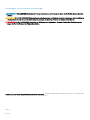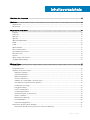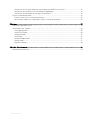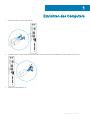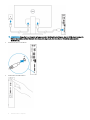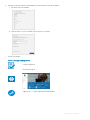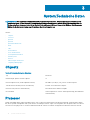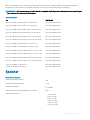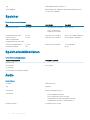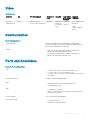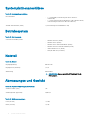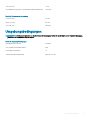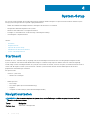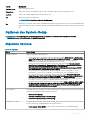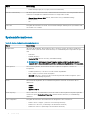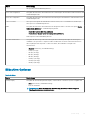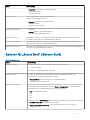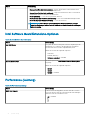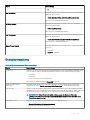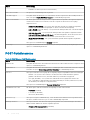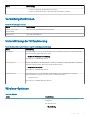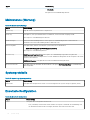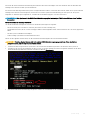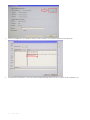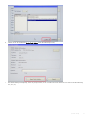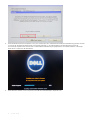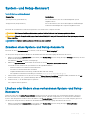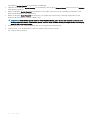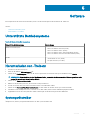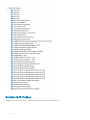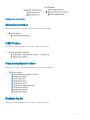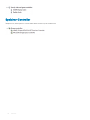OptiPlex 7060 Micro
Handbuch zu Setup und technischen Daten
Vorschriftenmodell: D10U
Vorschriftentyp: D10U003

Anmerkungen, Vorsichtshinweise und Warnungen
ANMERKUNG: Eine ANMERKUNG macht auf wichtige Informationen aufmerksam, mit denen Sie Ihr Produkt besser einsetzen
können.
VORSICHT: Ein VORSICHTSHINWEIS macht darauf aufmerksam, dass bei Nichtbefolgung von Anweisungen eine Beschädigung
der Hardware oder ein Verlust von Daten droht, und zeigt auf, wie derartige Probleme vermieden werden können.
WARNUNG: Durch eine WARNUNG werden Sie auf Gefahrenquellen hingewiesen, die materielle Schäden, Verletzungen oder
sogar den Tod von Personen zur Folge haben können.
© 2018 Dell Inc. oder ihre Tochtergesellschaften. Alle Rechte vorbehalten. Dell, EMC und andere Marken sind Marken von Dell Inc. oder entsprechenden
Tochtergesellschaften. Andere Marken können Marken ihrer jeweiligen Inhaber sein.
2018 - 05
Rev. A00

Inhaltsverzeichnis
1 Einrichten des Computers.............................................................................................................................. 5
2 Gehäuse........................................................................................................................................................ 8
Vorderansicht......................................................................................................................................................................8
Rückansicht........................................................................................................................................................................ 9
3 System:Technische Daten.............................................................................................................................10
Chipsatz.............................................................................................................................................................................10
Prozessor...........................................................................................................................................................................10
Speicher..............................................................................................................................................................................11
Speicher.............................................................................................................................................................................12
Speicherkombinationen....................................................................................................................................................12
Audio...................................................................................................................................................................................12
Video.................................................................................................................................................................................. 13
Kommunikation..................................................................................................................................................................13
Ports und Anschlüsse.......................................................................................................................................................13
Systemplatinenanschlüsse...............................................................................................................................................14
Betriebssystem..................................................................................................................................................................14
Netzteil...............................................................................................................................................................................14
Abmessungen und Gewicht.............................................................................................................................................14
Umgebungsbedingungen.................................................................................................................................................15
4 System-Setup.............................................................................................................................................. 16
Startmenü..........................................................................................................................................................................16
Navigationstasten.............................................................................................................................................................16
Optionen des System-Setup........................................................................................................................................... 17
Allgemeine Optionen...................................................................................................................................................17
Systeminformationen................................................................................................................................................. 18
Bildschirm Optionen................................................................................................................................................... 19
Security (Sicherheit)................................................................................................................................................. 20
Optionen für „Secure Boot“ (Sicherer Start)..........................................................................................................21
Intel Software Guard Extensions-Optionen............................................................................................................ 22
Performance (Leistung)............................................................................................................................................22
Energieverwaltung..................................................................................................................................................... 23
POST-Funktionsweise............................................................................................................................................... 24
Verwaltungsfunktionen............................................................................................................................................. 25
Unterstützung der Virtualisierung............................................................................................................................25
Wireless-Optionen..................................................................................................................................................... 25
Maintenance (Wartung)............................................................................................................................................26
Systemprotokolle........................................................................................................................................................26
Erweiterte Konguration...........................................................................................................................................26
Aktualisieren des BIOS unter Windows......................................................................................................................... 27
Aktualisieren des BIOS auf Systemen mit aktiviertem BitLocker.........................................................................27
Inhaltsverzeichnis
3

Aktualisieren Ihres System-BIOS unter Verwendung eines USB-Flash-Laufwerks...........................................28
Aktualisieren des Dell BIOS in Linux und Ubuntu Umgebungen...........................................................................28
Aktualisieren des BIOS über das einmalige F12-Startmenü.................................................................................. 28
System- und Setup-Kennwort....................................................................................................................................... 33
Zuweisen eines System- und Setup-Kennworts.................................................................................................... 33
Löschen oder Ändern eines vorhandenen System- und Setup-Kennworts....................................................... 33
5 Software......................................................................................................................................................35
Unterstützte Betriebssysteme....................................................................................................................................... 35
Herunterladen von -Treibern...........................................................................................................................................35
Systemgerätetreiber..................................................................................................................................................35
Serieller E/A-Treiber...................................................................................................................................................36
Sicherheitstreiber....................................................................................................................................................... 37
USB-Treiber.................................................................................................................................................................37
Netzwerkadaptertreiber............................................................................................................................................ 37
Realtek-Audio..............................................................................................................................................................37
Speicher-Controller....................................................................................................................................................38
6 Wie Sie Hilfe bekommen.............................................................................................................................. 39
Kontaktaufnahme mit Dell...............................................................................................................................................39
4
Inhaltsverzeichnis

Einrichten des Computers
1 Schließen Sie die Tastatur und die Maus an.
2 Verbinden Sie den Computer über Kabel mit dem Netzwerk oder stellen Sie eine Verbindung mit einem Wireless-Netzwerk her.
3 Schließen Sie den Bildschirm an.
1
Einrichten des Computers 5

ANMERKUNG: Wenn Sie Ihren Computer mit einer separaten Grakkarte bestellt haben, sind der HDMI-Anschluss und die
Bildschirmanschlüsse auf der Rückseite Ihres Computers abgedeckt. Schließen Sie den Bildschirm an die separate
Grakkarte an.
4 Schließen Sie das Stromkabel an.
5 Drücken des Betriebsschalters.
6
Einrichten des Computers

6 Befolgen Sie die Anweisungen auf dem Bildschirm, um das Windows-Setup abzuschließen:
a Mit einem Netzwerk verbinden.
b Bei Ihrem Microsoft-Konto anmelden oder ein neues Konto erstellen.
7 Suchen Sie Dell Apps.
Tabelle 1. Dell Apps
ausndig machen
Computer registrieren
Dell Hilfe und Support
SupportAssist — Computer überprüfen und aktualisieren
Einrichten des Computers
7

Gehäuse
Dieses Kapitel zeigt die unterschiedlichen Gehäuseansichten zusammen mit den Ports und Steckern und erklärt die FN-
Tastenkombinationen.
Themen:
• Vorderansicht
• Rückansicht
Vorderansicht
1 Betriebsschalter und Betriebsanzeige 2 Festplatten-Aktivitätsanzeige
3 Headset/universelle Audio-Buchse 4 Line-Out-Anschluss
5 USB 3.1 Gen 2 Typ-C-Anschluss mit PowerShare 6 USB 3.1 Gen 1-Anschluss mit PowerShare
2
8 Gehäuse

Rückansicht
1 Anschlüsse für externe Antennen (2) (optional) 2 DisplayPort/VGA/HDMI 2.0b/DP/USB Typ C, alternativer
Modus (optional)
3 USB 3.1 Gen 1-Anschlüsse (3) 4 Kabelhalter
5 Ring für das Vorhängeschloss 6 Netzwerkanschluss
7 USB 3.1 Gen 1-Anschluss (unterstützt Smart Power On) 8 Service-Tag-Nummer
9 Kensington-Sicherheitskabeleinschub 10 DisplayPorts (2)
11 Netzanschluss-Port
Gehäuse 9

System:Technische Daten
ANMERKUNG: Die angebotenen Kongurationen können je nach Region variieren. Die folgenden Angaben enthalten nur die
technischen Daten, die laut Gesetz im Lieferumfang Ihres Computers enthalten sein müssen. Weitere Informationen über die
Konguration Ihres Computers nden Sie im Abschnitt Help and Support (Hilfe und Support) des Windows-Betriebssystems.
Wählen Sie die Option zur Anzeige von Informationen über Ihren Computer aus.
Themen:
• Chipsatz
• Prozessor
• Speicher
• Speicher
• Speicherkombinationen
• Audio
• Video
• Kommunikation
• Ports und Anschlüsse
• Systemplatinenanschlüsse
• Betriebssystem
• Netzteil
• Abmessungen und Gewicht
• Umgebungsbedingungen
Chipsatz
Tabelle 2. Technische Daten des Chipsatzes
Typ
Intel Q370
Nichtüchtiger Speicher auf dem Chipsatz
Ja
BIOS-Konguration SPI (Serial Peripheral Interface)
256 Mbit/s (32 MB) in „SPI_FLASH“ auf dem Chipsatz
Trusted Platform Module (Discrete TPM aktiviert) 24 KB im TPM 2.0 auf dem Chipsatz
Firmware-TPM (Discrete TPM deaktiviert) Nur in bestimmten Ländern verfügbar
NIC-EEPROM
LOM-Konguration in LOM-E-Sicherung hinterlegt (kein dedizierter
LOM-EEPROM)
Prozessor
Globale Standardprodukte (Global Standard Products, GSP) stellen eine Teilmenge der in Beziehung zueinander stehenden Dell Produkte
dar, die für optimale Verfügbarkeit und synchronisierte Umstellungen weltweit sorgen. Sie ermöglichen, dass die gleiche Plattform weltweit
zum Kauf zur Verfügung steht. So können Kunden die Anzahl der weltweit verwalteten Kongurationen reduzieren und somit auch die
3
10 System:Technische Daten

damit zusammenhänge Kosten. Unternehmen können hierdurch auch globale IT-Standards implementieren, indem Sie bestimmte
Kongurationen weltweit sperren. Die folgenden genannten GSP-Prozessoren stehen Dell Kunden zur Verfügung.
ANMERKUNG: Die Prozessoranzahl stellt kein Maß für Leistung dar. Die Verfügbarkeit von Prozessoren kann je nach Region
bzw. Land variieren und unterliegt Änderungen.
Tabelle 3. Prozessor
Typ UMA-Grak
Intel Core i3-8100 (4 Kerne/6 MB/4 T/3,6 GHz/65 W)
Intel UHD-Grakkarte 630
Intel Core i3-8300 (4 Kerne/8 MB/4 T/3,7 GHz/65 W)
Intel UHD-Grakkarte 630
Intel Core i5-8400 (6 Kerne/9 MB/6 T/bis zu 4,0 GHz/65 W)
Intel UHD-Grakkarte 630
Intel Core i5-8500 (6 Kerne/9 MB/6 T/bis zu 4,1 GHz/65 W)
Intel UHD-Grakkarte 630
Intel Core i5-8600 (6 Kerne/9 MB/6 T/bis zu 4,3 GHz/65 W)
Intel UHD-Grakkarte 630
Intel Core i7-8700 (6 Kerne/12 MB/12 T/bis zu 4,6 GHz/65 W)
Intel UHD-Grakkarte 630
Intel Core i3-8100T (4 Kerne/6 MB/4 T/3,1 GHz/35 W)
Intel UHD-Grakkarte 630
Intel Core i3-8300T (4 Kerne/8 MB/4 T/3,2 GHz/35 W)
Intel UHD-Grakkarte 630
Intel Core i5-8400T (6 Kerne/9 MB/6 T/bis zu 3,3 GHz/35 W)
Intel UHD-Grakkarte 630
Intel Core i5-8500T (6 Kerne/9 MB/6 T/bis zu 3,5 GHz/35 W)
Intel UHD-Grakkarte 630
Intel Core i5-8600T (6 Kerne/9 MB/6 T/bis zu 3,7 GHz/35 W)
Intel UHD-Grakkarte 630
Intel Core i7-8700T (6 Kerne/12 MB/12 T/bis zu 4,0 GHz/35 W)
Intel UHD-Grakkarte 630
Celeron-V1 G4900T (35 W, kein vPro) Intel UHD-Grakkarte 630
Pentium-L1 G5400T (35 W, kein vPro) Intel UHD-Grakkarte 630
Speicher
Tabelle 4. Arbeitsspeicher
Minimale Speicherkonguration
4 GB
Maximale Speicherkonguration
32 GB
Anzahl der Steckplätze
2 x SODIMM
Maximal unterstützte Speicherkapazität pro Steckplatz
16 GB
Arbeitsspeicheroptionen
• 4 GB (1 x 4 GB)
• 8 GB (1 x 8 GB)
• 8 GB (2 x 4 GB)
• 16 GB (2 x 8 GB)
• 16 GB (1 x 16 GB)
• 32 GB (2 x 16 GB)
System:Technische Daten 11

Typ DDR4-DRAM-Speicher (ohne ECC)
Geschwindigkeit
Arbeitsspeicher mit 2 666 MHz arbeitet bei Konguration mit i3-
Prozessor mit 2 400 MHz.
Speicher
Tabelle 5. Speicherspezikationen
Typ Bauweise Schnittstelle Kapazität
Solid-State Drive (SSD) M.2 2280
• SATA AHCI, bis zu 6 Gbit/s
• PCIe 3 (x4-Anschluss),
NVMe, bis zu 32 Gbit/s
Bis zu zwei TB
Festplattenlaufwerk (HDD) 2,5 Zoll SATA AHCI, bis zu 6 Gbit/s Bis zu 2 TB, 5 400/7 200 RPM
OPAL-konformes
selbstverschlüsselndes
Festplattenlaufwerk (SED-HDD)
2,5 Zoll SATA AHCI, bis zu 6 Gbit/s Bis zu 500 GB, 7 200 RPM
Solid-State-Hybridfestplatte 2,5 Zoll SATA AHCI, bis zu 6 Gbit/s 1 TB, 5 400 RPM
Intel Optane-Speicher M.2 16 GB
Speicherkombinationen
Tabelle 6. Speicherkombinationen
Primäres/Startlaufwerk Sekundäres Laufwerk
M.2-Laufwerk
M.2-Laufwerk 2,5-Zoll-HDD
2,5-Zoll-HDD
2,5-Zoll-HDD mit Intel Optane-Speicher
Audio
Tabelle 7. Audio
Controller Realtek ALC3234
Typ Integriert
Lautsprecher Interner Lautsprecher (Mono)
Schnittstelle
• AC511-Soundleiste (optional)
• AC411-Lautsprecher (extern, optional)
• Dell AX210CR-USB-Stereolautsprecher (optional)
• Kombianschluss für Stereo-Headset/Mikrofon
Interner Verstärker 2 W (Eektivwert) je Kanal
12 System:Technische Daten

Video
Tabelle 8. Video
Controller Typ CPU-Abhängigkeit Grakspeich
ertyp
Kapazität Unterstützun
g für externe
Anzeigen
Maximale
Auösung
Intel UHD-
Grakkarte 630
UMA
Intel Core i3/i5/i7-
Prozessor der 8. Generation
Integriert Gemeinsam
genutzter
Systemspei
cher
DisplayPort
HDMI 1.4
VGA: 2 048 × 1 536
bei 60 Hz
HDMI:
1 920 × 1 080 bei
60 Hz
Kommunikation
Tabelle 9. Kommunikation
Netzwerkadapter Intel I219-LM-Gigabit-Ethernet-LAN-Adapter, 10/100/1000
(Remote-Aktivierung, PXE-Unterstützung und Unterstützung für
die Intel Active Management Technology)
Wireless
• Qualcomm QCA61x4A-Wireless-Adapter (Dualband, 2x2,
802.11ac) mit MU-MIMO und Bluetooth 4.2
• Intel Wireless-AC 9560-Wireless-Adapter (Dualband, 2x2,
802.11ac) mit MU-MIMO und Bluetooth 5
Ports und Anschlüsse
Tabelle 10. Ports und Anschlüsse
USB
• 1 x USB 3.1-Gen-2-Typ-C-Port mit PowerShare (vorn)
• 1 x USB 3.1-Gen-1-Port mit PowerShare (vorn)
• 4 x USB 3.1-Gen-1-Port (1 x mit Unterstützung für Smart Power
On) (hinten)
Security (Sicherheit) Kensington-Sicherheitskabeleinschub
Audio
• Headset-Anschluss/Universal-Audiobuchse (vorn)
• 1 x Ausgangsport (vorn)
Video
• 2 x DisplayPort 1.2 (hinten)
• VGA/DP 1.2/HDMI 2.0/Typ C Alternate Mode/DP Alternate
Mode (optional) (hinten)
Netzwerkadapter 1 x RJ-45-Anschluss (10/100/1000)
Serielle Schnittstelle
• 1 x (optional) (hinten)
• Seriell + PS/2 (optional) (hinten)
System:Technische Daten 13

Systemplatinenanschlüsse
Tabelle 11. Systemplatinenanschlüsse
M.2-Anschlüsse
• 1 – 2230/2280 (Unterstützung für SATA- und PCIe-
Schnittstelle)
• 1 – 2230 (Unterstützung für integriertes oder separates WLAN,
Unterstützung für Intel CNVi oder USB 2.0/PCIe)
Serieller ATA-Anschluss (SATA) 1 (Unterstützung für Standardversion 3.0)
Betriebssystem
Tabelle 12. Betriebssystem
Unterstützte Betriebssysteme
• Windows 10 Home (64 Bit)
• Windows 10 Pro (64 Bit)
• Windows 10 Pro National Academic (64 Bit)
• Windows 10 Home National Academic (64 Bit)
• Ubuntu 16.04 SP1 LTS (64 Bit)
• Neokylin v6.0 SP4 (nur China)
Netzteil
Tabelle 13. Netzteil
Eingangsspannung 90–264 VAC
Eingangsstrom (maximal)
1,7/1,8
Wattleistung 90 W/130 W
ANMERKUNG: System mit 65-W-CPU wird mit 130-W-
PSU geliefert.
Abmessungen und Gewicht
Tabelle 14. Physische Abmessungen des Systems
Gehäusevolumen (Liter) 1,16
Gehäusegewicht (kg/Pfund) 2,60/1,18
Tabelle 15. Gehäuseabmessungen
Höhe (cm/Zoll) 7,2/18,2
Breite (cm/Zoll) 1,4/3,6
14 System:Technische Daten

Tiefe (cm/Zoll) 7/17,8
Versandgewicht (kg/Pfund – einschließlich Verpackungsmaterial) 5,91/2,68
Tabelle 16. Parameter der Verpackung
Höhe (cm/Zoll) 5,2/13,3
Breite (cm/Zoll) 9,4/23,8
Tiefe (cm/Zoll) 19,6/49,8
Umgebungsbedingungen
ANMERKUNG: Weitere Informationen zu den Dell Umweltbestimmungen nden Sie im Abschnitt zu den Umweltbedingungen.
Prüfen Sie die Verfügbarkeit für Ihre Region.
Tabelle 17. Umgebungsbedingungen
Energieezientes Netzteil Standard
Vom Kunden austauschbare Einheit Nein
Recycelbare Verpackung Ja
Verpackung Mehrstückpackung Optional, nur USA
System:Technische Daten 15

System-Setup
Das System-Setup ermöglicht das Verwalten der Desktop-Hardware und das Festlegen von Optionen auf BIOS-Ebene. Mit dem System
Setup (System-Setup) können Sie folgende Vorgänge durchführen:
• Ändern der NVRAM-Einstellungen nach dem Hinzufügen oder Entfernen von Hardware
• Anzeigen der Hardwarekonguration des Systems
• Aktivieren oder Deaktivieren von integrierten Geräten
• Festlegen von Schwellenwerten für die Leistungs- und Energieverwaltung
• Verwaltung der Computersicherheit
Themen:
• Startmenü
• Navigationstasten
• Optionen des System-Setup
• Aktualisieren des BIOS unter Windows
• System- und Setup-Kennwort
Startmenü
Drücken Sie <F12>, wenn das Dell Logo angezeigt wird, um ein einmaliges Startmenü mit einer Liste der gültigen Startgeräte für das
System zu initiieren. Das Menü enthält darüber hinaus Diagnose- und BIOS-Setup-Optionen. Welche Geräte im Startmenü angezeigt
werden, hängt von den startfähigen Geräten im System ab. Dieses Menü ist nützlich, wenn Sie versuchen, auf einem bestimmten Gerät zu
starten oder die Diagnose für das System aufzurufen. Über das Systemstartmenü können Sie keine Änderungen an der im BIOS
gespeicherten Startreihenfolge vornehmen.
Die Optionen sind:
• UEFI Boot (UEFI-Start):
– Windows Boot Manager
•
• Andere Optionen:
– BIOS-Setup
– BIOS Flash Update (BIOS-Flash-Aktualisierung)
– Diagnose
– Change Boot Mode Settings (Startmoduseinstellungen ändern)
Navigationstasten
ANMERKUNG
: Bei den meisten Optionen im System-Setup werden Änderungen zunächst nur gespeichert und erst beim
Neustart des Systems wirksam.
Tasten Navigation
Pfeil nach oben Zurück zum vorherigen Feld.
4
16 System-Setup

Tasten Navigation
Pfeil nach unten Weiter zum nächsten Feld.
Eingabetaste Wählt einen Wert im ausgewählten Feld aus (falls vorhanden) oder folgt dem Link in diesem Feld.
Leertaste Önet oder schließt gegebenenfalls eine Dropdown-Liste.
Tab Weiter zum nächsten Fokusbereich.
ANMERKUNG: Nur für den Standard-Grakbrowser.
Esc Wechselt zur vorherigen Seite, bis der Hauptbildschirm angezeigt wird. Drücken Sie auf Esc in die Standardanzeige
zeigt eine Meldung an, die Sie auordert alle nicht gespeicherten Änderungen zu speichern und startet das System
neu.
Optionen des System-Setup
ANMERKUNG: Je nach Computer und installierten Geräten werden die in diesem Abschnitt aufgeführten Elemente
möglicherweise gar nicht oder anders als aufgeführt angezeigt.
Allgemeine Optionen
Tabelle 18. Allgemein
Option Beschreibung
System Information Zeigt die folgenden Informationen an:
• System Information (Systeminformationen): Angezeigt werden „BIOS Version“, „Service Tag“,
„Asset Tag“, „Ownership Tag“, „Ownership Date“, „Manufacture Date“ und „Express Service
Code“ (BIOS-Version, Service-Tag-Nummer, Systemkennnummer, Besitzkennnummer,
Besitzdatum, Herstellungsdatum und der Express-Servicecode).
• Memory Information (Arbeitsspeicherinformationen): Angezeigt werden Memory Installed
(Installierter Arbeitsspeicher), Memory Available (Verfügbarer Arbeitsspeicher), Memory
Speed (Arbeitsspeichergeschwindigkeit), Memory Channel Mode
(Arbeitsspeicherkanalmodus), Memory Technology (Arbeitsspeichertechnologie), DIMM 1
Size (Größe DIMM 1), DIMM 2 Size (Größe DIMM 2).
• PCI Information (PCI-Informationen): Angezeigt werden „SLOT1“ (Steckplatz1), „SLOT 2“
(Steckplatz 2), „SLOT1_M.2“ (Steckplatz1_M.2) und „SLOT2_M.2“ (Steckplatz2_M.2).
• Processor Information (Prozessorinformationen): Angezeigt werden Processor Type, Core
Count, Processor ID, Current Clock Speed, Minimum Clock Speed, Maximum Clock Speed,
Processor L2 Cache, Processor L3 Cache, HT Capable und 64-Bit Technology (Prozessortyp,
Kern-Anzahl, Prozessor-ID, Aktuelle Taktrate, Minimale Taktrate, Maximale Taktrate, Prozessor-
L2-Cache, Prozessor-L3-Cache, HT-Fähigkeit und 64-Bit-Technologie.
• Device Information (Geräteinformationen): Angezeigt werden SATA-0 (SATA-0), SATA 4 (SATA
4), M.2 PCIe SSD-0 (M.2-PCIe-SSD-0), LOM MAC Address (LOM-MAC-Adresse), Video
Controller (Video-Controller), Audio Controller (Audio-Controller), Wi-Fi Device (Wi-Fi-
Gerät) und Bluetooth Device (Bluetooth-Gerät).
Boot Sequence Ermöglicht es Ihnen festzulegen, in welcher Reihenfolge der Computer ein Betriebssystem auf den in
dieser Liste angegebenen Geräten zu nden versucht.
• Windows Boot Manager
• ONboard NIC (IPV4) (Integrierte NIC [IPv4])
• Onboard NIC (IPV6) (Integrierte NIC [IPv6])
Advanced Boot Options Ermöglicht die Auswahl der Option „Enable Legacy Option ROMs“ (Legacy-Option-ROMs aktivieren)
im UEFI-Startmodus. Standardmäßig ist diese Option aktiviert.
• Enable Legacy Option ROMs (Legacy-Option-ROMs aktivieren) (Standardeinstellung)
System-Setup 17

Option Beschreibung
• Enable Attempt Legacy Boot (Legacy-Startversuch aktivieren)
UEFI Boot Path Security Mit dieser Option können Sie steuern, ob Benutzer beim Starten eines UEFI-Startpfads über das F12-
Startmenü zur Eingabe eines Administratorkennworts aufgefordert werden.
• Always, Except Internal HDD (Immer, außer interne HDD) (Standardeinstellung)
• Always (Immer)
• Nie
Date/Time Ermöglicht das Einstellen von Datum- und Uhrzeiteinstellungen. Änderungen an Systemdatum und -
zeit werden sofort wirksam.
.
Systeminformationen
Tabelle 19. System Conguration (Systemkonguration)
Option Beschreibung
Integrated NIC Gibt Ihnen die Möglichkeit, den integrierten LAN-Controller zu steuern. Die Option „Enable UEFI
Network Stack“ (UEFI-Netzwerk-Stack aktivieren) ist standardmäßig nicht ausgewählt. Die Optionen
sind:
• Deaktiviert
• Enabled (Aktiviert)
• Enabled w/PXE (Aktiviert mit PXE) (Standardeinstellung)
ANMERKUNG: Abhängig von Ihrem Computer und den installierten Geräten werden
manche der in diesem Abschnitt beschriebenen Elemente möglicherweise nicht angezeigt.
SATA Operation Bietet Ihnen Möglichkeit, den Betriebsmodus des integrierten Festplatten-Controllers zu
kongurieren.
• Disabled (Deaktiviert) = Die SATA-Controller werden ausgeblendet
• AHCI = SATA ist für AHCI-Modus konguriert
• RAID ON (RAID ein) = SATA ist für die Unterstützung des RAID-Modus konguriert. (Diese
Option ist standardmäßig ausgewählt.)
Drives Bietet Ihnen die Möglichkeit, die verschiedenen integrierten Laufwerke zu aktivieren oder zu
deaktivieren:
• SATA-0
• SATA-4
• M.2 PCIe SSD-0
Smart Reporting Dieses Feld steuert, ob während des Systemstarts Fehler zu den integrierten Festplatten gemeldet
werden. Die Option Enable Smart Reporting (SMART-Berichte aktivieren) ist standardmäßig
deaktiviert.
USB Conguration Ermöglicht das Aktivieren oder Deaktivieren des integrierten USB-Controllers für:
• Enable USB Boot Support (USB-Start-Unterstützung aktivieren)
• Enable Front USB Ports (Vorderseitige USB-Anschlüsse aktivieren)
• Enable rear USB Ports (Rückseitige USB-Anschlüsse aktivieren)
18 System-Setup

Option Beschreibung
Alle Optionen sind standardmäßig aktiviert.
Front USB Conguration Ermöglicht das Aktivieren oder Deaktivieren der vorderseitigen USB-Anschlüsse. Alle Anschlüsse sind
standardmäßig aktiviert.
Rear USB Conguration Ermöglicht das Aktivieren oder Deaktivieren der rückseitigen USB-Anschlüsse. Alle Anschlüsse sind
standardmäßig aktiviert.
USB PowerShare Diese Option ermöglicht das Auaden der externen Geräte, wie z. B. Mobiltelefone, Musik-Player.
Diese Option ist standardmäßig aktiviert.
Audio Ermöglicht das Aktivieren oder Deaktivieren des integrierten Audio-Controllers. Die Option Enable
Audio (Audio aktivieren) ist standardmäßig ausgewählt.
• Enable Microphone (Mikrofon aktivieren)
• Enable Internal Speaker (Internen Lautsprecher aktivieren)
Beide Optionen sind standardmäßig aktiviert.
Dust Filter Maintenance Ermöglicht die Aktivierung oder Deaktivierung der BIOS-Meldungen bezüglich der Wartung des
Staublters, der optional im Computer installiert werden kann. Das BIOS erinnert den Benutzer in
dem festgelegten Intervall jeweils vor dem Start daran, den Staublter zu reinigen oder
auszutauschen.
• Disabled (Deaktiviert) (Standardeinstellung)
• 15 days (15 Tage)
• 30 days (30 Tage)
• 60 days (60 Tage)
• 90 days (90 Tage)
• 120 days (120 Tage)
• 150 days (150 Tage)
• 180 days (180 Tage)
Bildschirm Optionen
Tabelle 20. Video
Option Beschreibung
Primary Display Ermöglicht die Auswahl des primären Displays, wenn mehrere Controller im System verfügbar sind.
• Auto (Automatisch) (Standardeinstellung)
• Intel HD-Grakkarte
ANMERKUNG: Wenn Sie nicht Auto (Automatisch) auswählen, wird das integrierte
Grakgerät vorhanden und aktiviert sein.
System-Setup 19

Security (Sicherheit)
Tabelle 21. Security (Sicherheit)
Option Beschreibung
Admin Password Ermöglicht das Einrichten, Ändern oder Löschen des Administratorkennworts (Admin).
System Password Ermöglicht das Einrichten, Ändern oder Löschen des System-Kennworts.
Internal HDD-0 Password Ermöglicht das Einrichten, Ändern oder Löschen des Kennworts der internen Festplatte des Systems.
Strong Password Diese Option ermöglicht das Aktivieren oder Deaktivieren von sicheren Kennwörtern für das System.
Diese Option ist standardmäßig deaktiviert.
Password Conguration Ermöglicht die Steuerung der minimalen und maximalen Anzahl von Zeichen für das administrative
Kennwort und das Systemkennwort. Der zulässige Zeichenbereich liegt zwischen 4 und 32 Zeichen.
Password Bypass Mit dieser Option können Sie das Systemkennwort (Startkennwort) und die Eingabeauorderungen
für das Festplattenkennwort während eines Systemneustarts umgehen.
• Disabled (Deaktiviert) — Der Benutzer wird immer zur Eingabe des Systemkennworts und des
Kennworts der internen HDD aufgefordert, sofern diese gesetzt sind. Diese Option ist
standardmäßig aktiviert.
• Reboot Bypass (Neustartumgehung) — Auorderungen zur Kennworteingabe bei Neustart
(Warmstart) umgehen.
ANMERKUNG: Das System fordert beim Einschalten (Kaltstart) immer zur Eingabe des
System- und internen Festplattenkennworts auf. Darüber hinaus fordert das System
immer zur Kennworteingabe für jede eventuell vorhandene Modulschacht-Festplatte auf.
Password Change Mit dieser Option können Sie festlegen, ob Änderungen an den System- und Festplattenkennwörtern
erlaubt sein sollen, wenn ein Administrator-Kennwort festgelegt ist.
Allow Non-Admin Password Changes (Admin-fremde Kennwortänderungen erlauben) – Diese
Option ist standardmäßig aktiviert.
UEFI Capsule Firmware Updates Diese Option steuert, ob das System BIOS-Aktualisierungen über UEFI Capsule-
Aktualisierungspakete zulässt. Dies ist die Standardoption. Ein Deaktivieren dieser Option blockiert
BIOS-Aktualisierungen über Dienste wie Microsoft Windows Update und Linux Vendor Firmware
Service (LVFS).
TPM 2.0 Security Hiermit können Sie steuern, ob das TPM (Trusted Platform Module, vertrauenswürdiges
Plattformmodul) für das Betriebssystem sichtbar ist.
• TPM On (TPM Ein) (Standardeinstellung)
• Clear (Löschen)
• PPI Bypass for Enable Commands (PPI-Kennwortumgehung zum Aktivieren von Befehlen)
• PPI Bypass for Disable Commands (PPI-Kennwortumgehung zum Deaktivieren von Befehlen)
• PPI Bypass for Clear Commands (PPI-Kennwortumgehung für Löschbefehle)
• Attestation Enable (Bestätigung aktivieren) (Standardeinstellung)
• Key Storage Enable (Schlüsselspeicher aktivieren) (Standardeinstellung)
• SHA-256 (Standardeinstellung)
Wählen Sie eine beliebige Option aus:
• Deaktiviert
• Enabled (Aktiviert) (Standardeinstellung)
Computrace Mit diesem Feld können Sie die BIOS-Modulschnittstelle des optionalen Computrace-Services von
Absolute Software aktivieren oder deaktivieren. Aktiviert oder deaktiviert den optionalen
Computrace-Anlagenverwaltungsdienst.
20 System-Setup
Seite wird geladen ...
Seite wird geladen ...
Seite wird geladen ...
Seite wird geladen ...
Seite wird geladen ...
Seite wird geladen ...
Seite wird geladen ...
Seite wird geladen ...
Seite wird geladen ...
Seite wird geladen ...
Seite wird geladen ...
Seite wird geladen ...
Seite wird geladen ...
Seite wird geladen ...
Seite wird geladen ...
Seite wird geladen ...
Seite wird geladen ...
Seite wird geladen ...
Seite wird geladen ...
-
 1
1
-
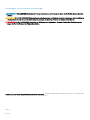 2
2
-
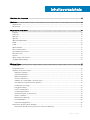 3
3
-
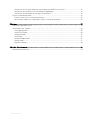 4
4
-
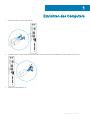 5
5
-
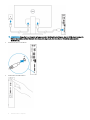 6
6
-
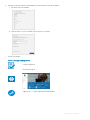 7
7
-
 8
8
-
 9
9
-
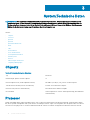 10
10
-
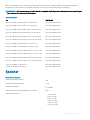 11
11
-
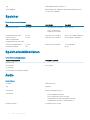 12
12
-
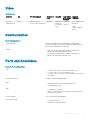 13
13
-
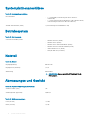 14
14
-
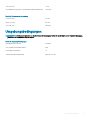 15
15
-
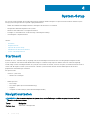 16
16
-
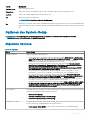 17
17
-
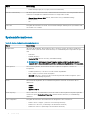 18
18
-
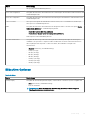 19
19
-
 20
20
-
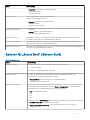 21
21
-
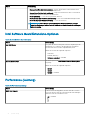 22
22
-
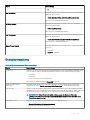 23
23
-
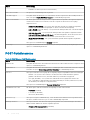 24
24
-
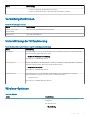 25
25
-
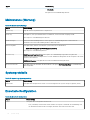 26
26
-
 27
27
-
 28
28
-
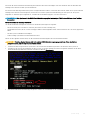 29
29
-
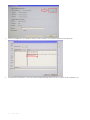 30
30
-
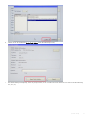 31
31
-
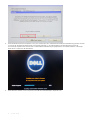 32
32
-
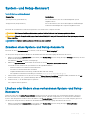 33
33
-
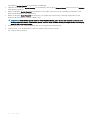 34
34
-
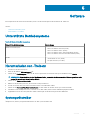 35
35
-
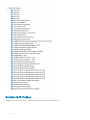 36
36
-
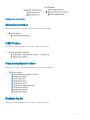 37
37
-
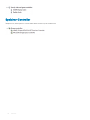 38
38
-
 39
39
Verwandte Artikel
-
Dell OptiPlex 5060 Spezifikation
-
Dell OptiPlex 3060 Spezifikation
-
Dell OptiPlex 7060 Spezifikation
-
Dell OptiPlex 3060 Spezifikation
-
Dell OptiPlex 7060 Spezifikation
-
Dell OptiPlex 3060 Spezifikation
-
Dell OptiPlex XE3 Spezifikation
-
Dell OptiPlex 7070 Bedienungsanleitung
-
Dell Precision 7530 Spezifikation
-
Dell Precision 3530 Spezifikation